WPS文档怎么快速生成标题目录 WPS文档快速生成标题目录操作教学
办公教程导读
收集整理了【WPS文档怎么快速生成标题目录 WPS文档快速生成标题目录操作教学 】办公软件教程,小编现在分享给大家,供广大互联网技能从业者学习和参考。文章包含223字,纯文字阅读大概需要1分钟。
办公教程内容图文
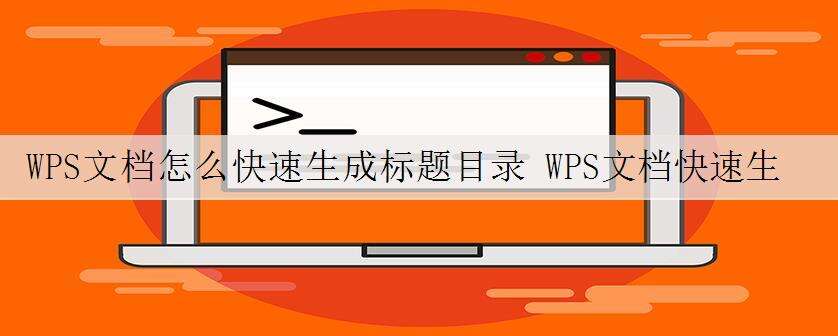
WPS文档快速生成标题目录操作教学
步骤一:首先,打开你的文档。
步骤二:引用——看到 目录级别 (先熟悉环境)。
步骤三:然后去 各个标题 先选中标题,然后,在 目录级别 将原来的 文本文档 变成 一级目录 或者 二级目录即可。
步骤四:将全篇都设置完。然后 到目录页(即你要做的目录准备在哪一页生成),点击刚才 左上角的 “插入目录”即可,就可以自动生成目录。
步骤五:如果标题要改变,只需将改变的标题 同样 定级 目录级别 即可,然后更新目录就成了。
办公教程总结
以上是为您收集整理的【WPS文档怎么快速生成标题目录 WPS文档快速生成标题目录操作教学 】办公软件教程的全部内容,希望文章能够帮你了解办公软件教程WPS文档怎么快速生成标题目录 WPS文档快速生成标题目录操作教学 。
如果觉得办公软件教程内容还不错,欢迎将网站推荐给好友。

